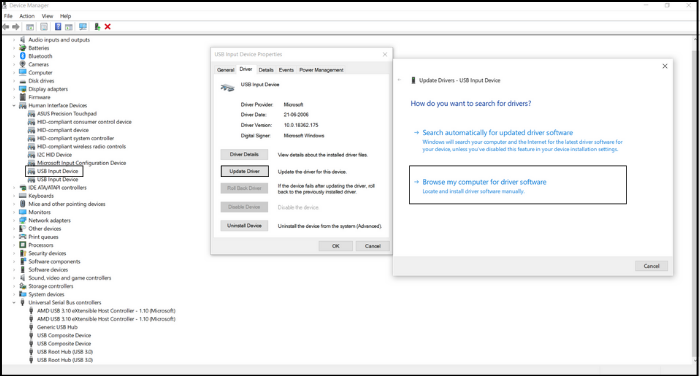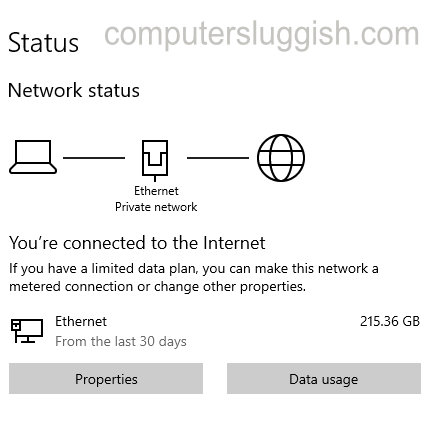
Следите за использованием данных!
Это руководство по Windows 10 покажет вам, как посмотреть, сколько данных в Интернете использовал ваш компьютер или ноутбук.
Содержание
Вы когда-нибудь задумывались, сколько данных использовал ваш компьютер или ноутбук за последние 30 дней? К счастью, в Windows 10 есть встроенная настройка для этого, поэтому нет необходимости устанавливать стороннее программное обеспечение для просмотра объема данных, использованных вашей системой.
* * * * * Верхний совет* * * * *
Вы можете ввести лимит данных в разделе Использование данных
Чтобы просмотреть объем данных, использованных вашей системой: 1. Щелкните правой кнопкой мыши на значке стартового меню Windows 10 (логотип в левом нижнем углу) > Settings > Network & Internet
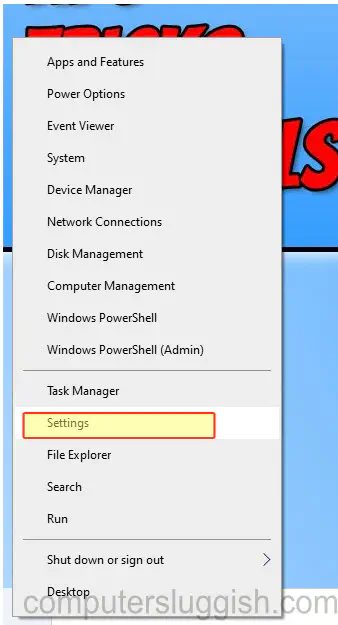
В разделе «Состояние сети» будет указано количество данных, использованных системой
Если вы хотите увидеть больше информации о том, какие программы используют больше всего данных, нажмите на «Использование данных», и вы увидите список всех программ, которые используют данные на вашем ПК или ноутбуке.
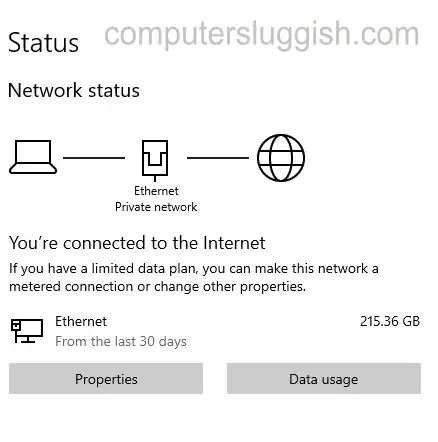
Посмотрите видеоурок «Как узнать, сколько данных Интернета вы использовали в Windows 10», если вы застряли:
YouTube видео: Как посмотреть, сколько данных Интернета использовал ваш компьютер или ноутбук в Windows 10
Вопросы и ответы по теме: “Как посмотреть, сколько данных Интернета использовал ваш компьютер или ноутбук в Windows 10”
Как узнать сколько потратил интернета на ноутбуке?
В общих чертах узнать о том, сколько и чего откуда пришло и куда ушло, можно узнать в настройках: Параметры -> Сеть и Интернет -> Использование данных. Здесь, в разделе «Общие сведения» в виде кольцевой диаграммы представлен график расхода трафика по типам соединения за последние 30 дней.
Как проверить трафик на компьютере?
Лучшие программы для учета трафика в Windows1. BitMeter II. BitMeter II – бесплатная утилита для мониторинга трафика в Windows. 2. GabNetStats. 3. NetSpeedMonitor. 4. NetTraffic. 5. Networx. 6. Сравнительная таблица
Как посмотреть расход трафика интернета?
**Для того, чтобы посмотреть расход трафика мобильной сети, необходимо:**1. Открыть меню «Настройки« 2. Перейти в раздел «Мобильная сеть« 3. Открыть «Статистика трафика«
Как узнать объем Интернет трафика?
Трафик: как узнать остаток и добавить его объемОбычно, клиенты используют USSD запросы: наберите *107#, затем выберите Интернет и нажмите “позвонить”. Буквально через несколько секунд, вам поступит сообщение с подробной информацией об остатке трафика. Либо, вы можете отправить команду *111*217#.
Как проверить сколько осталось переданных ГБ?
Информацию о трафике, который вам передали, можно также проверить в личном кабинете. Еще один способ узнать, сколько осталось минут, SMS или гигабайтов, – это бесплатные USSD-команды: проверить остаток минут, ГБ и SMS – *155*0# проверить остаток пакетов трафика, которые вы подключали дополнительно – *155*00#
Как уменьшить трафик на ноутбуке?
**Как в Windows 10 **экономить трафик****1. Проверка передачи данных для каждого приложения 2. Отключить автоматическое обновление Windows 10. 3. Отключить автоматическое обновление общего доступа Peer-to-Peer. 4. Отключить автоматическое обновление приложений и живой плитки 5. Данные при веб-просмотре
Посмотрите наши последние сообщения: * Как удалить Messenger в Windows 10
- Back 4 Blood Улучшение производительности на ПК с Windows 10
- Установка последних драйверов NVIDIA в Windows 11
- Back 4 Blood FIX Connection & Sign In Issues OnWindows 10
- Back 4 Blood PC Fix Crashing & Errors Best 7 Methods Windows 10